如何在玩遊戲時修復 Windows 10 筆記本電腦過熱
已發表: 2020-02-27作為終極遊戲玩家,您知道如何解決遊戲時筆記本電腦過熱的問題嗎? 筆記本電腦過熱在玩繁重的圖形遊戲和連續播放視頻等時很常見。
儘管使用遊戲筆記本電腦,但遊戲時筆記本電腦過熱 是一個持續存在的問題。 筆記本電腦過熱的主要缺點是它會影響筆記本電腦的性能並有可能損壞硬件。
其他幾種情況也可能導致筆記本電腦過熱症狀, 就像筆記本電腦充電時一樣。 即使是全新的筆記本電腦在執行高耗電任務時也會過熱。 筆記本電腦通常會因過熱而關閉或崩潰
因此,讓我們看看在執行高端任務時防止和修復筆記本電腦過熱問題的一些方法。
如何修復筆記本電腦過熱
下面的編譯方法是最推薦的解決方案,可以幫助您處理筆記本電腦過熱問題。
1.為您的筆記本電腦充電
有時,如果筆記本電腦電量不足,筆記本電腦可能會過熱。 一些遊戲也給硬件帶來了很大的壓力。 因此,在遊戲期間為筆記本電腦充電是讓筆記本電腦在遊戲時保持涼爽的最理想、最簡單的解決方案。
2.清潔你的筆記本電腦
清潔筆記本電腦是另一種解決過熱問題的解決方法,當筆記本電腦較舊並且積聚灰塵、覆蓋風扇從而導致過熱時。
您可以使用加壓空氣從底部清潔風扇。 這可以通過從底部打開筆記本電腦甚至不打開它來完成
另請閱讀:如何修復 Windows 10 上的黑屏問題
3.使用冷卻墊
散熱墊或外部風扇有助於在玩遊戲或播放視頻時為筆記本電腦降溫。 這些設備可以降低筆記本電腦的溫度,確保筆記本電腦平穩運行。
4.更改電源設置
如果您沒有使用推薦的電源設置,則可能會導致筆記本電腦出現過熱問題。 使用此過程可以改變 CPU 電源利用率,並最終有助於降低筆記本電腦的溫度。 您可以參考以下步驟:
- 您可以從“開始”菜單轉到“電源和睡眠設置” 。
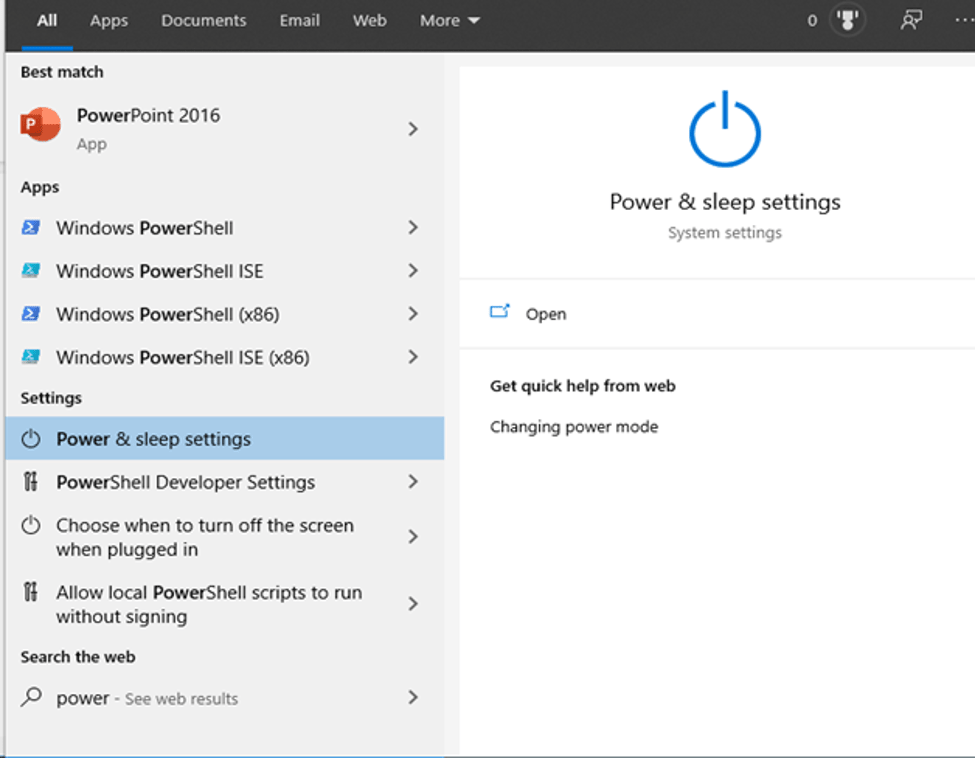
- 您需要轉到相關設置下的“其他電源設置” 。
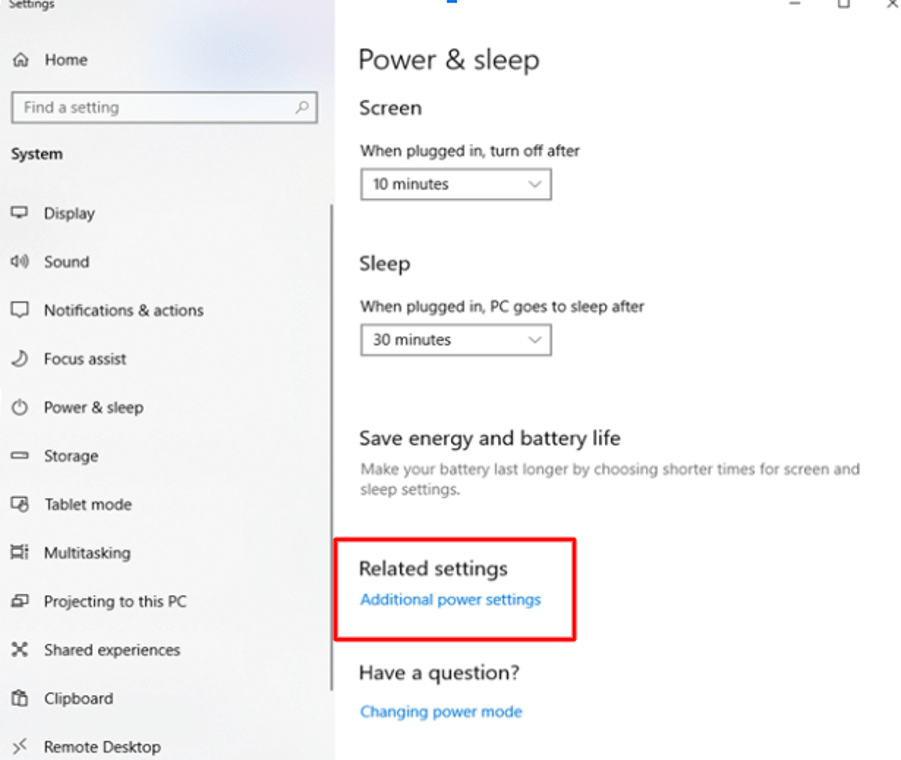
- 之後將打開“電源選項”窗口,您可以在其中更改計劃設置。
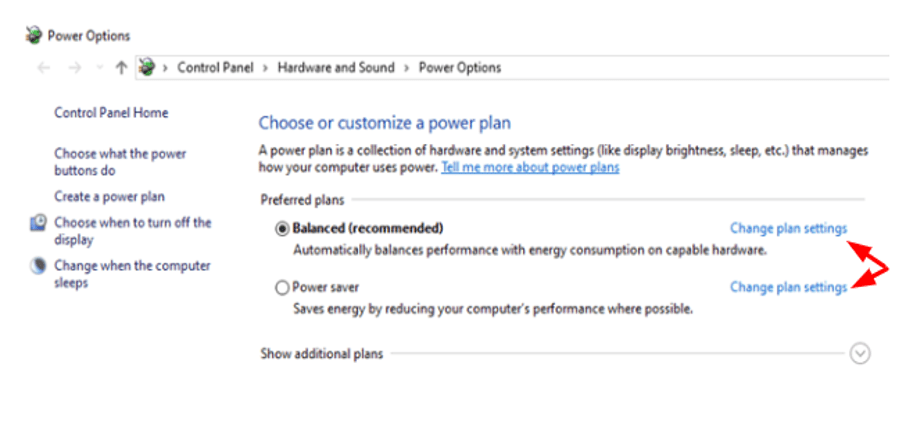
- 之後將打開“電源選項”窗口,您可以在其中“更改計劃設置”。
- 此外,您可以單擊“更改高級電源設置”並展開“處理器電源管理部分”以減小“最大處理器狀態”的值。
- 您還可以減小“最小處理器狀態”的值。
- 最後,您可以單擊“應用”和“確定”保存更改並使其生效,從而解決筆記本電腦過熱問題。
5.使用電源疑難解答
利用內置的 Windows 實用程序服務來檢測和解決電源問題是另一種謹慎的方法。 以下步驟概述了您可以執行的操作:

- 轉到設置應用程序的更新和安全部分。
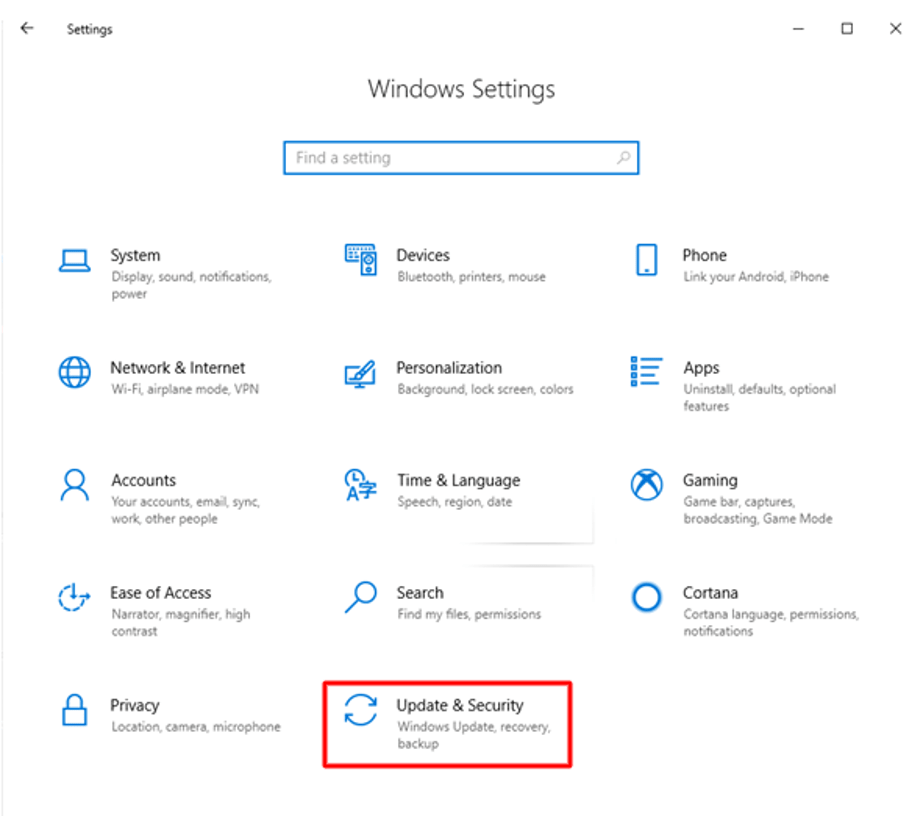
- 此外,單擊疑難解答。
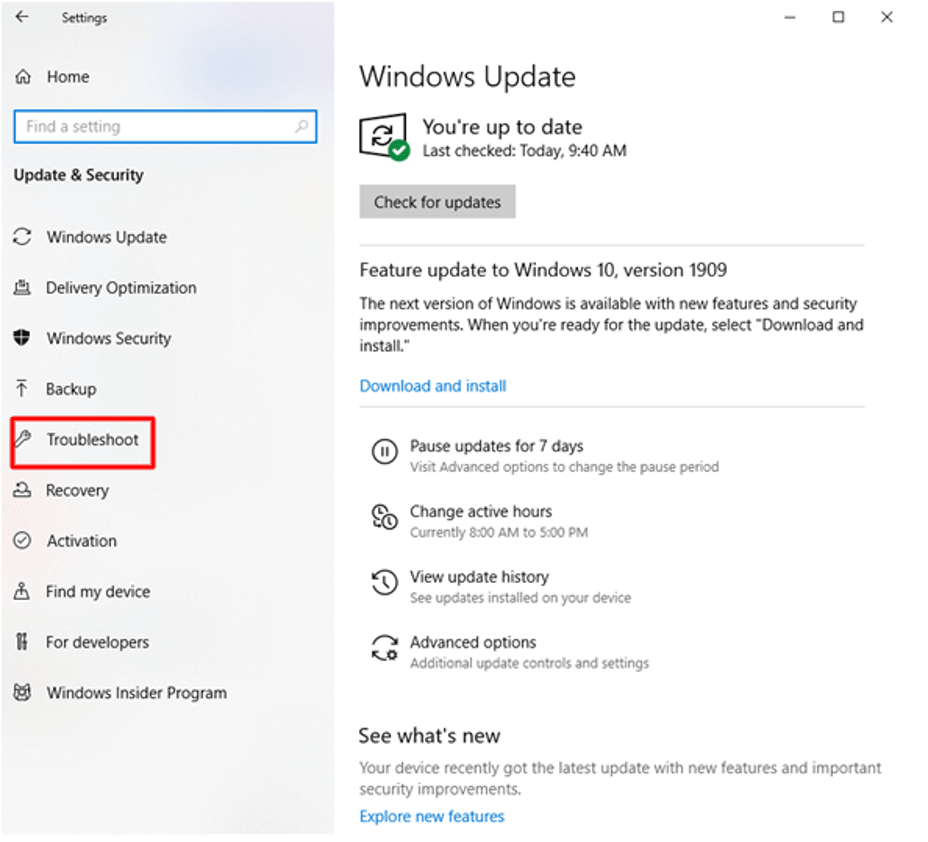
- 在這裡,您可以單擊“查找並修復其他問題”部分下的“電源”選項。
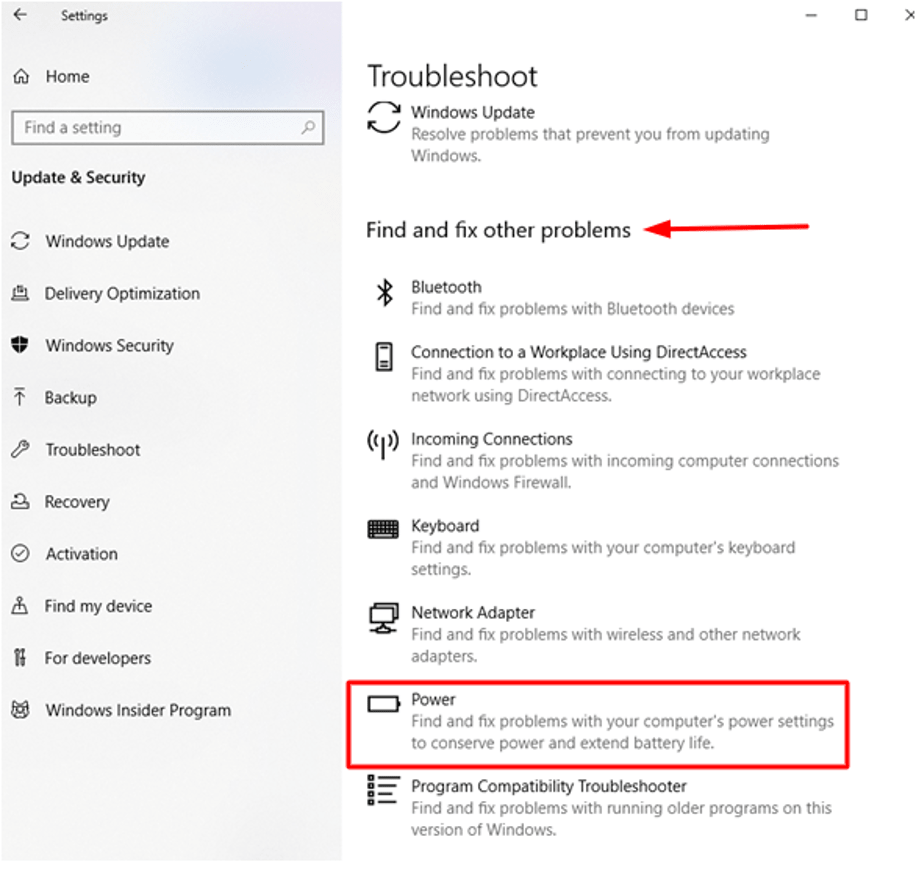
- 最後,您可以“運行疑難解答” 。
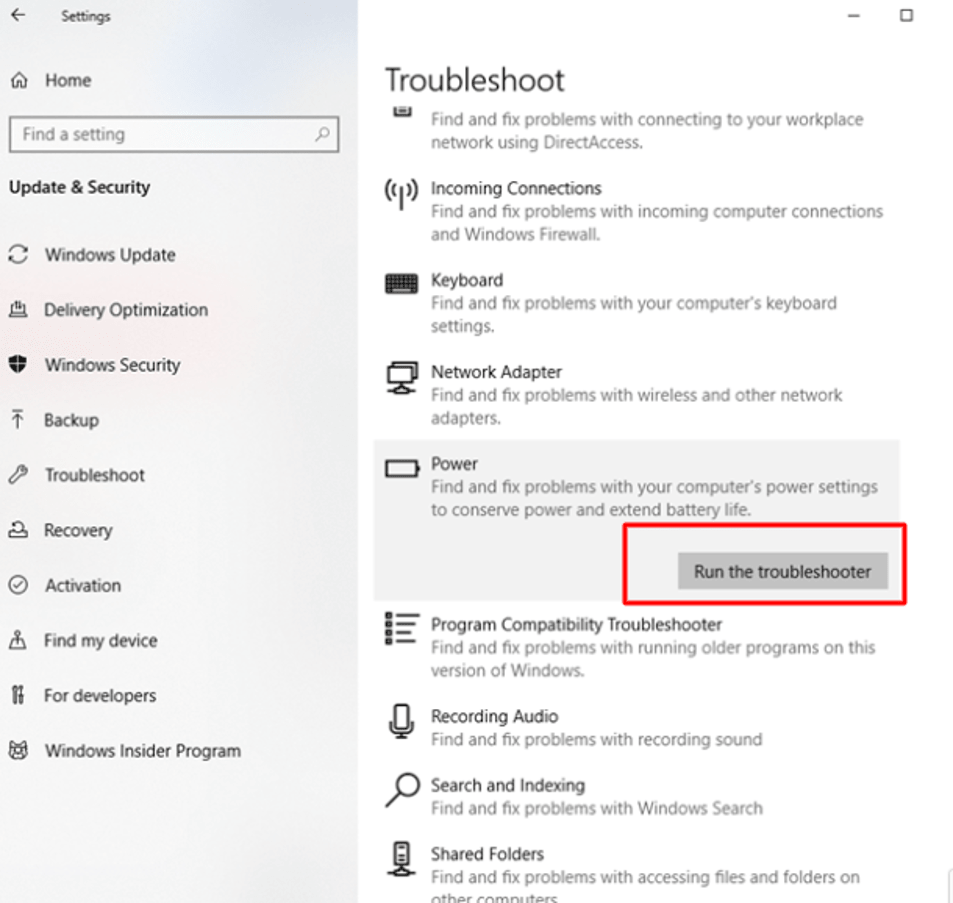
- 這將自動掃描筆記本電腦並修復相關問題。
6.重啟筆記本電腦
有時,您可以嘗試這種有效的快速修復方法來降低筆記本電腦的溫度。 關閉 PC 並拔下充電器以及卸下電池可以使機器冷卻一段時間。
然後,您可以重新連接電池和充電器,然後打開筆記本電腦。 這最終可以解決小故障並可能減少過熱。
閱讀更多:如何免費升級到 Windows 10
7.撤銷超頻
在某些情況下,如果您對顯卡、CPU 或任何其他組件進行了超頻,則可能會導致過熱問題,因為超頻會使組件以更快的速度工作以每秒執行更多操作。
因此,將時鐘設置更改為默認值可以防止筆記本電腦過熱。 有時,將時鐘值降低到默認值以下可以進一步降低能耗,從而降低機器的發熱趨勢; 但是,這也會降低性能。
8.降低FPS
為了獲得更好的遊戲和視頻觀看體驗,通常首選更高的每秒幀數 (FPS),但您知道它還會使您的筆記本電腦過熱嗎?
因此,強烈建議將 FPS 降低到 60 的值。
9.使用集成顯卡
遊戲筆記本電腦配有專用顯卡和集成顯卡。 獨立顯卡提供了卓越的遊戲體驗,也確保了它能夠呈現均衡的性能。 但是,它也會引起過熱問題。
因此,臨時 防止過熱的解決方法是使用集成 GPU 而不是專用 GPU。 集成顯卡不會消耗相同數量的功率,並且連續不會產生太多熱量。 不過,筆記本電腦在遊戲過程中可能表現不佳。
確保檢查圖形控制面板工具(如 Nvidia 或 AMD)後,您可以將集成 GPU 設置為默認處理器。
10. 更新顯卡驅動
有多種方法可以更新圖形驅動程序,因為它可以顯著影響其性能並解決筆記本電腦過熱症狀。
- 手動更新——這可以通過在製造商的網站上搜索所需的驅動程序並將其安裝到您的系統上來完成。
- 設備管理器 –這是另一個目的地,您可以從中找到系統上已安裝的圖形驅動程序並在 Windows 的幫助下手動更新它們。
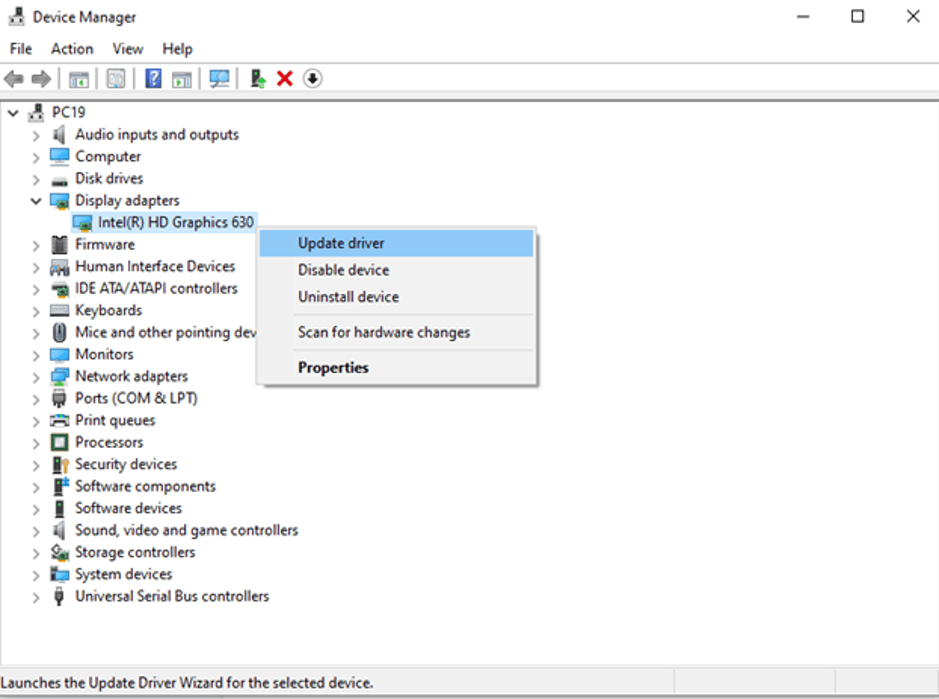
- 驅動程序更新軟件——安裝智能驅動程序更新工具可以檢測系統上過時、損壞或丟失的驅動程序,並自動更新它們。 因此,如果您不想浪費時間手動搜索兼容的圖形驅動程序,那麼您只需要一個專用的驅動程序更新軟件。
11. 任務管理器
這又是一種在筆記本電腦執行密集任務時減輕筆記本電腦發熱問題的通用方法。
其他程序和進程可以通過轉到任務管理器來強制終止。 在“進程”選項卡下,您可以確定哪些其他進程和應用程序正在使用大量消耗系統資源並使用“結束任務”選項終止它們。
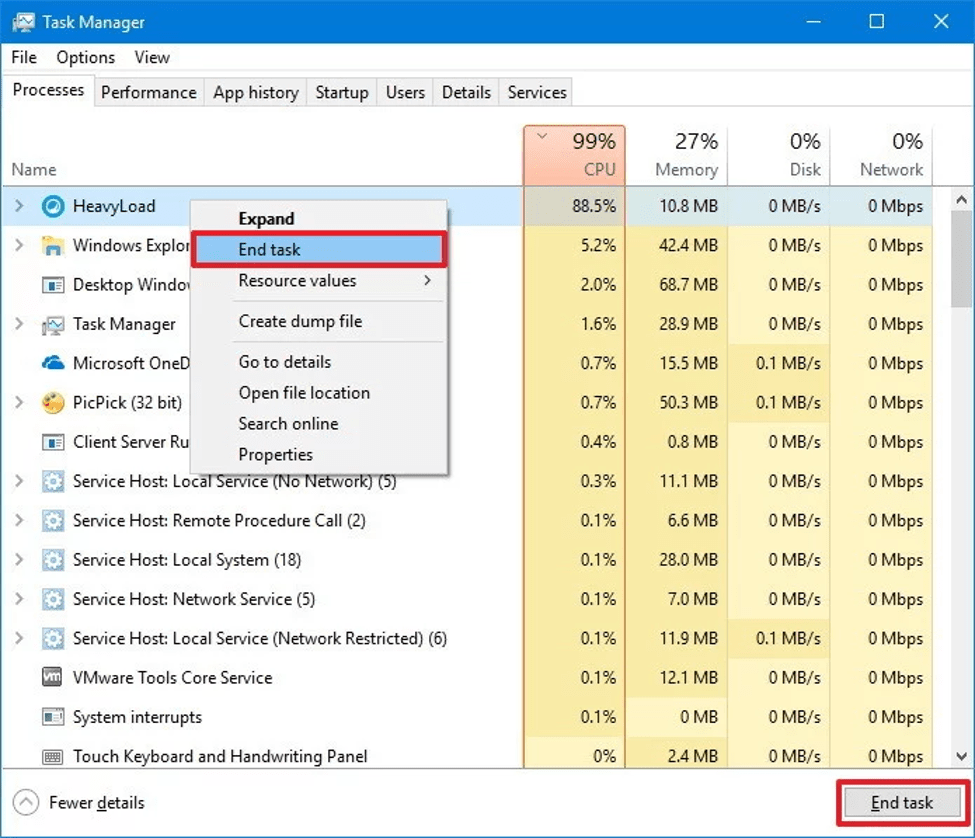
12.更換充電器和電池
最後,如果以上方法都沒有解決過熱問題,那麼您可以考慮購買新的充電器或筆記本電池,因為有時充電器故障或舊電池會導致溫度迅速升高並破壞系統性能。
總結一下
因此,我們看到了各種方法,可以暫時緩解筆記本電腦過熱的問題,也可以一勞永逸地徹底解決。 筆記本電腦在玩遊戲或執行其他嚴格任務時過熱是我們日常生活中常見的現象。
此外,始終建議在通風良好且有空調的環境中操作筆記本電腦。 您還應該避免對任何電子設備過度充電,因為它會損壞電池,並可能導致筆記本電腦和其他一些設備突然出現過熱問題。
將筆記本電腦放在乾淨的表面上可以確保風扇不會被灰塵堵塞。 此外,另一種常見的技巧是將筆記本電腦放在升高的表面上,以確保系統的底部接收連續的氣流。
